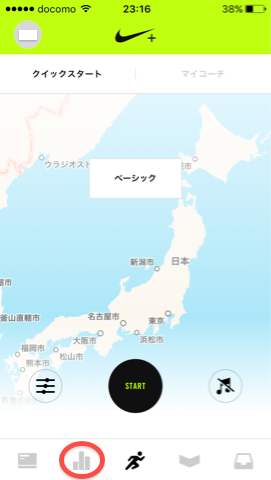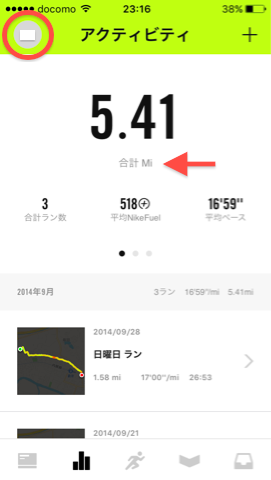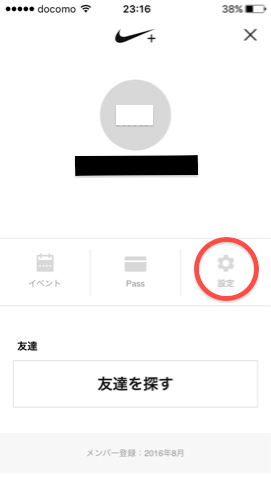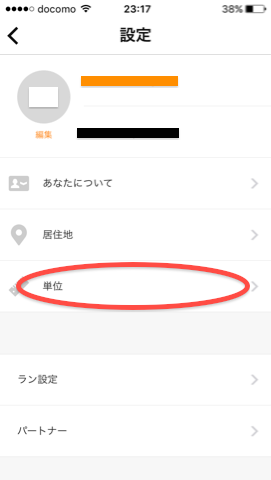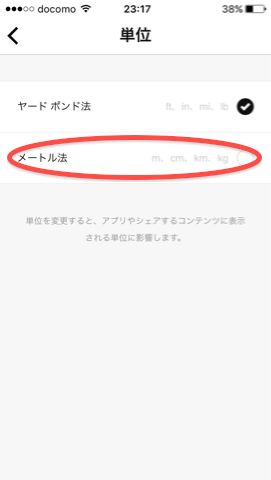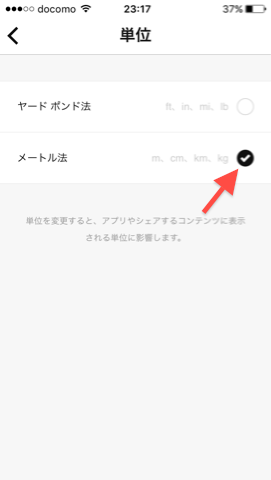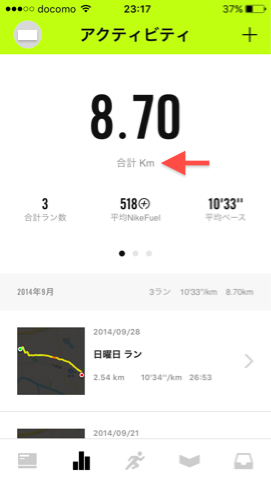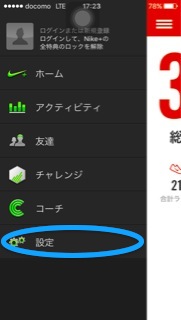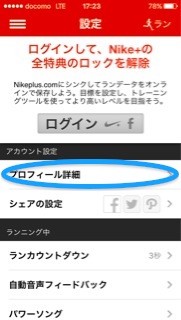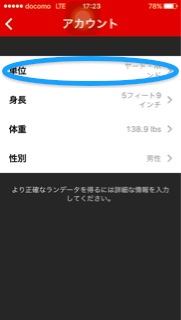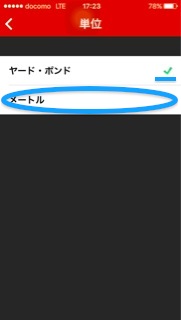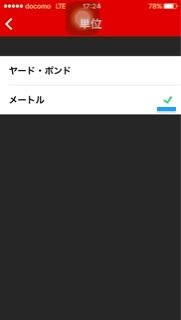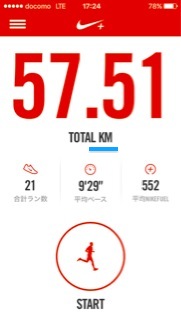Nike+で距離表示をマイルからキロメートルに変える方法
2022/04/15
Nike+、スマホアプリがバージョンアップされて、新しく『Nike+ Run Club』となりました。以前書いた「Nike+で距離表示をマイルからキロメートルに変える方法」を新しく更新しました。
今回、ver.5.0.0(iPhone、iOS版)に対応しています。Androidも同様かと思います。
距離表示でお困りの方、ご参考にしてください。
以前のバージョンはこちらをご覧ください。
- 下のメニューで「アクティビティ」をタップします。

- アクティビティ画面で、距離表示がMi(マイル)になっていたら、左上のプロフィールボタンをタップします。

- 「設定」を選びます。

- 「単位」をタップしてください。

- 「ヤードポンド法」のチェックが入っているはずなので、「メートル法」をタップ。

- 「メートル法」にチェックが入ったことを確認して、元のホーム画面に戻ると、

- 表示が「km」に変わっています。こっちのほうが慣れてるからわかりやすいですね。ランニングがんばってください!

------ 以下は、以前の記事(バージョン4.6用)です
Nike+、ランニングのおともに欠かせないですね。以前書いた「Nike+で距離表示をマイルからキロメートルに変える方法」を新しく更新しました。
前に書いたのが2012年で、Nike+のバージョンもだいぶアップしましたので。
今回、ver.4.6.2(iPhone、iOS版)に対応しています。Androidも同様かと思います。
距離表示でお困りの方、ご参考にしてください。
- ホーム画面で距離表示が「マイル」になっていたら、左上のメニューアイコンをタップ

- 「設定」を選びます。

- アカウント設定の「プロフィール詳細」を選びます。

- 「単位」のところが「ヤード・ポンド」になっているはず。タップしてください。

- 「ヤード・ポンド」のチェックが入っているはずなので、「メートル」をタップ

- 「メートル」にチェックが入ったことを確認して、元のホーム画面に戻ると、

- 表示が「km」に変わっています。こっちのほうが慣れてるからわかりやすいですね。ランニングがんばってください!

------ 以下は、以前の記事です
Nike+のアカウントを取って、「さあ使うぞ」という段になって困ったことがありました。デフォルトでは距離表示がマイルなんですね。ここはやはりkmで表示したい。国際的にはkmがスタンダードなので設定変更できるはず、といろいろ探してみたんだけれど、なかなか見当たらない。さんざん探してようやく見つけました。もし同じように困っている方がいらっしゃったら、以下の手順でどうぞ。
ホーム画面の左側に並んでいるタブの一番下、アカウントの写真のタブにポインタを置くと、右に「自分のプロフィールを確認」と表示されるので、それをクリック。
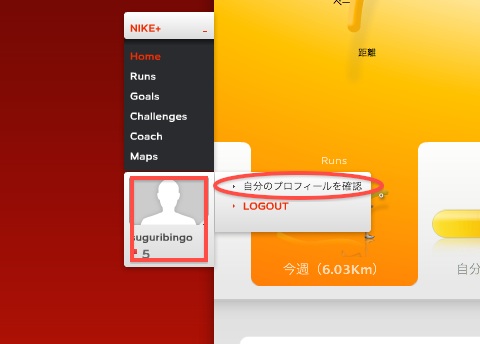
右端の「設定」タブをクリック。
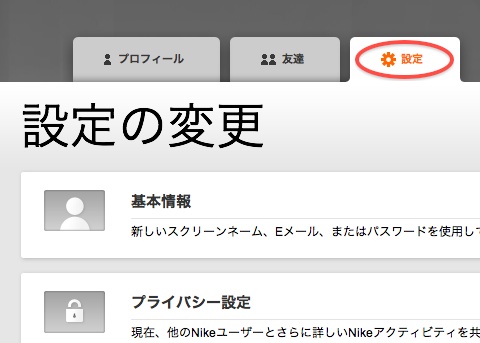
一番下に「サイトの基本設定」という欄がありますので、これをクリック。
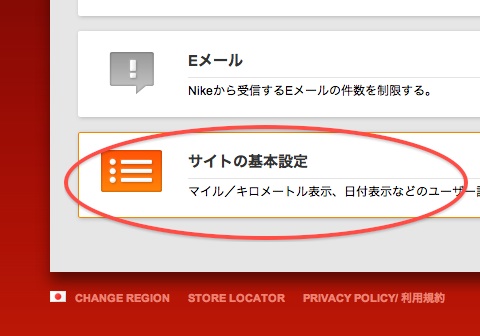
ようやく「設定の変更」ページが現れました。ここで距離の単位を選ぶことができます。「KM」を選べばOKです。このページで、距離表示以外にも日付表示、日付開始曜日、重さの単位なども選べます。僕の設定はこんな感じ。
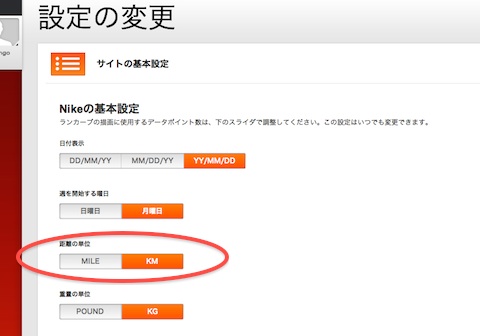
そして最後に、一番下の「保存」ボタンを押すのをお忘れなく。
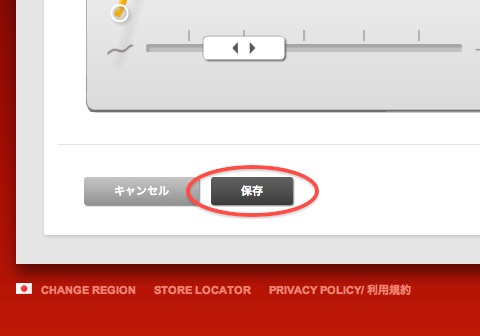
以上でkm表示の設定完了です。ホーム画面で確認して下さいね。